Переключать язык драйвера принтера (кроме драйвера BR-Script и общего драйвера Generic driver) и драйвера сканера можно с помощью утилиты Программа переключения языка драйверов. Необходимо войти в систему с правами администратора.
- Создайте временную папку на жёстком диске для сохранения загружаемого файла. Например, C:bront
- Для загрузки программы переключения языка драйверов нажмите здесь.
- После завершения загрузки дважды щёлкните на загруженном файле, чтобы распаковать его.
- Появится окно распаковки «Zip Self-Decompression». Нажмите DECOMPRESS (распаковать).
- Появится сообщение «The decompression process was successful» (процесс распаковки успешно завершён). Нажмите OK.
- Во временной папке, созданной в пункте 1, автоматически появится новая папка «drvlangchg«.
- Откройте папку «drvlangchg» и дважды щёлкните файл «DrvLangChg.exe«.
- Выберите нужный язык и нажмите OK.
- При появлении сообщения о завершении нажмите Да (Yes) и перезагрузите компьютер.
Связанные модели
ADS-2100, ADS-2100e, ADS-2400N, ADS-2600W, ADS-2600We, ADS-2800W, ADS-3000N, ADS-3600W, DCP-1510R, DCP-1512R, DCP-1602R, DCP-1610WR, DCP-1612WR, DCP-1623WR, DCP-7055R, DCP-7055WR, DCP-7057R, DCP-7057WR, DCP-7060DR, DCP-7065DNR, DCP-7070DWR, DCP-8110DN, DCP-8250DN, DCP-9020CDW, DCP-J100, DCP-J105, DCP-J525W, DCP-L2500DR, DCP-L2520DWR, DCP-L2540DNR, DCP-L2551DN, DCP-L2560DWR, DCP-L3550CDW, DCP-L5500DN, DCP-L6600DW, DCP-L8410CDW, DCP-T220, DCP-T225, DCP-T300, DCP-T310, DCP-T420W, DCP-T425W, DCP-T500W, DCP-T510W, DCP-T520W, DCP-T700W, DCP-T710W, DCP-T720DW, DCP-T820DW, FAX-2940R, HL-1110R, HL-1112R, HL-1202R, HL-1210WR, HL-1212WR, HL-1223WR, HL-2130R, HL-2132R, HL-2240DR, HL-2240R, HL-2250DNR, HL-3140CW, HL-3170CDW, HL-4150CDN, HL-5440D, HL-5450DN, HL-5470DW, HL-6180DW, HL-J6000DW, HL-L2300DR, HL-L2340DWR, HL-L2360DNR, HL-L2365DWR, HL-L2371DN, HL-L3230CDW, HL-L5000D, HL-L5100DN(T), HL-L5200DW(T), HL-L6300DW(T), HL-L6400DW(T), HL-L6450DW , HL-L8250CDN, HL-L8260CDW, HL-L9200CDWT, HL-L9310CDW(T), MFC-1810R, MFC-1815R, MFC-1912WR, MFC-7360NR, MFC-7860DWR, MFC-8520DN, MFC-8950DW, MFC-9330CDW, MFC-9465CDN, MFC-J200, MFC-J2310, MFC-J2320, MFC-J2510, MFC-J2720, MFC-J3530DW, MFC-J3930DW, MFC-J430W, MFC-J5910DW, MFC-J5945DW, MFC-J6510DW, MFC-J6910DW, MFC-J6945DW, MFC-J825DW, MFC-L2700DNR, MFC-L2700DWR, MFC-L2720DWR, MFC-L2740DWR, MFC-L2751DW, MFC-L3770CDW, MFC-L5700DN, MFC-L5750DW, MFC-L6800DW(T), MFC-L6900DW(T), MFC-L6950DW, MFC-L8650CDW, MFC-L8690CDW, MFC-L9550CDW(T), MFC-L9570CDW(T)
Отзывы о материалах
Чтобы помочь нам улучшить поддержку пользователей, просим вас поделиться своим мнением, ответив на вопросы ниже.
It is not possible via settings. However, you can replace language files with files containing different language.
Language resource files are stored in one or both of the following directories:
C:Windowstwain_32escndvlocal
C:Windowstwain_32escndves00ddlocal
You need to operate within these directories in the following way:
-
Determine 4-digit language ID of the language you currently see in the application and of the language you want to switch to.
Use original source (download the PDF from there) or some more convenient source for this purpose. -
In the above directories, locate subdirectories for both languages.
Example: change from Slovak (041B) to British English (0809):C:Windowstwain_32escndvlocal41B C:Windowstwain_32escndvlocal809 C:Windowstwain_32escndves00ddlocal41B C:Windowstwain_32escndves00ddlocal809- All of them are present, so the change is possible and we can continue.
-
Create backup folders for your current language and move original language files there.
Example:mkdir C:Windowstwain_32escndvlocal41B_backup move C:Windowstwain_32escndvlocal41B*.* C:Windowstwain_32escndvlocal41B_backup mkdir C:Windowstwain_32escndves00ddlocal41B_backup move C:Windowstwain_32escndves00ddlocal41B*.* C:Windowstwain_32escndves00ddlocal41B_backup -
Copy files for your desired language to emptied folders of your current language.
Example:copy C:Windowstwain_32escndvlocal809*.* C:Windowstwain_32escndvlocal41B copy C:Windowstwain_32escndves00ddlocal809*.* C:Windowstwain_32escndves00ddlocal41B
Now, if you start the app again, it should display everything in the new language. If not, try to determine your current language by opening escndv.chm in each language directory and find which language is actually displayed by the application Help button. Also do not get confused by English locales, because they use both 0409 and 0809 codes (US and UK), so find out which one is actually used in your computer.
- Important: Some internet guides advise to delete all language folders except
0809in order to quickly switch to English. This actually does not fully work, tool EPSON Scan Settings refuses to start after such an attempt.
It is not possible via settings. However, you can replace language files with files containing different language.
Language resource files are stored in one or both of the following directories:
C:Windowstwain_32escndvlocal
C:Windowstwain_32escndves00ddlocal
You need to operate within these directories in the following way:
-
Determine 4-digit language ID of the language you currently see in the application and of the language you want to switch to.
Use original source (download the PDF from there) or some more convenient source for this purpose. -
In the above directories, locate subdirectories for both languages.
Example: change from Slovak (041B) to British English (0809):C:Windowstwain_32escndvlocal41B C:Windowstwain_32escndvlocal809 C:Windowstwain_32escndves00ddlocal41B C:Windowstwain_32escndves00ddlocal809- All of them are present, so the change is possible and we can continue.
-
Create backup folders for your current language and move original language files there.
Example:mkdir C:Windowstwain_32escndvlocal41B_backup move C:Windowstwain_32escndvlocal41B*.* C:Windowstwain_32escndvlocal41B_backup mkdir C:Windowstwain_32escndves00ddlocal41B_backup move C:Windowstwain_32escndves00ddlocal41B*.* C:Windowstwain_32escndves00ddlocal41B_backup -
Copy files for your desired language to emptied folders of your current language.
Example:copy C:Windowstwain_32escndvlocal809*.* C:Windowstwain_32escndvlocal41B copy C:Windowstwain_32escndves00ddlocal809*.* C:Windowstwain_32escndves00ddlocal41B
Now, if you start the app again, it should display everything in the new language. If not, try to determine your current language by opening escndv.chm in each language directory and find which language is actually displayed by the application Help button. Also do not get confused by English locales, because they use both 0409 and 0809 codes (US and UK), so find out which one is actually used in your computer.
- Important: Some internet guides advise to delete all language folders except
0809in order to quickly switch to English. This actually does not fully work, tool EPSON Scan Settings refuses to start after such an attempt.
Содержание
- abbyy finereader перевести на русский
- Как поменять язык FineReader
- Сканируем и переводим текст в ABBYY Finereader
- Перевод в программе
- Итоги
- Как изменить язык распознавания в Файнридере?
- Как в Файнридере поменять язык интерфейса?
- Как изменить текст в Файнридере?
- Как настроить сканер в Abbyy FineReader?
- Как редактировать текст в PDF в Abbyy FineReader?
- Как изменить текст в PDF?
- Как открыть Abbyy FineReader?
- Как добавить принтер в Файнридере?
- Как в FineReader сохранить без распознавания?
- К Fine Reader’у можно подключать языки? Как? (у меня в списке нет почему-то немецкого))
- abbyy finereader перевести на русский
- Как поменять язык FineReader
- Сканируем и переводим текст в ABBYY Finereader
- Перевод в программе
- Итоги
abbyy finereader перевести на русский
Язык интерфейса программы выбирается при установке ABBYY FineReader. На этом языке будут написаны все сообщения, названия диалогов, кнопок и пунктов меню. Вы можете переключать язык интерфейса непосредственно из программы.
- Откройте диалог Настройки на закладке Дополнительные (меню Сервис>Настройки…).
- В выпадающем списке Язык интерфейса выберите нужный язык.
- Нажмите кнопку OK.
- Перезапустите ABBYY FineReader.
На данный момент все более менее популярные программы имеют русскоязычный интерфейс. Не говоря о FineReader, это безусловный лидер в своем сегменте. Но иногда пользователи при установке забывают сменить язык интерфейса и в итоге после запуска видят интерфейс на английском языке. Для большинства это не то, что проблема, так как минимальный набор фраз знает каждый. А для опытных пользователей язык вообще не так важен. Но к сожаление не все знают английский, по этому хотят сменить его на русский. Но как это сделать не знают, ищут в интернете разные русификаторы. Хотя делается это все гораздо проще.
Хочу порекомендовать отличную альтернативу FineReader. Это программа NAPS2 с её помощью можно также сканировать и распознавать текст. Если вы не хотите устанавливать программы или у вас не получается сменить язык то можно воспользоваться онлайн сервисом для распознавания текста.
Как поменять язык FineReader
И так после установки программы и её запуска вы видите интерфейс на Английском языке.
Для того чтобы его поменять нужно зайти в настройки программы через меню Tools – Options. Так же в настройки можно попасть, если найти значок (настройки) на панели задач или сочетание клавиш Ctrl+Shift+O.
Далее перейти на последнею вкладку Advanced. И в Interface language выбрать Русский.
После чего нужно перезапустить программу.
Вот так просто поменять язык интерфейса в программе FineReader. Кстати версия у меня 12 Professional.
Так же рекомендую сразу отключить проверку обновлений. Ограничить число ядер процессора для использования программой. Та как если у вас маломощный ПК то программа FineReader может загрузить его. Отказаться от участия в программе по улучшению качества и отключить новости и ссылки на социальные сети. Рекомендую прочитать статью про настройку анализа и распознавания текста.
Благодаря современным компьютерным технологиям границы между печатными и электронными текстами практически исчезли. Если вам сегодня нужно перенести на компьютер материал из документа, брошюры или книги, то вовсе необязательно делать это вручную. Для этого можно использовать специализированные программы.
Например, можно купить ABBYY Finereader – многофункциональный инструмент для сканирования, распознавания и перевода текстовых материалов. Он будет незаменим для студентов, сотрудников печатных изданий, бухгалтерий и многих других людей, которые регулярно работают с печатными материалами.
Сканируем и переводим текст в ABBYY Finereader
Как же воспользоваться данной программой? Набор шагов будет, в первую очередь, зависеть от того, что именно вы хотите осуществить. К примеру, вам необходимо печатную статью или книгу преобразовать в электронный формат. Тогда нужно понять, как перевести текст в ABBYY Finereader. Набор действий следующий:
- сканируете или фотографируете материал (оптимален первый вариант);
- изображение загружаете на компьютер;
- запускаете программу;
- выбираете задачу, например, сканировать в Word, в PDF и прочее;
- запускаете.
На выходе вы получаете готовый файл с текстом. А что, если вам нужно достать текстовые материалы из PDF-файла, который защищен от копирования? Процедура действий очень схожа:
- запускаете программу;
- выбираете нужный пункт (файл PDF в Microsoft Word);
- указываете путь до файла;
- запускаете.
Схема проста и понятна. И теперь вы знаете, как скан перевести в Ворд. При этом программа имеет множество настроек, касающихся сканирования. Вы можете выбрать: тип распознавания, язык и другие параметры, которые могут помочь улучшить результат работы. Это будет особенно актуально при работе с печатными документами или текстом, написанным от руки.
Перевод в программе
ABBYY Finereader обладает широким функционалом. Одна из доступных возможностей – перевод документов. Если у вас загружены актуальные языковые базы, то вы можете сразу же осуществить сканирование и перевод текста на нужный язык. Это будет очень полезно для различных организаций и студий, которые работают в разных языковых отраслях. В настройках можно выбрать рабочие языки и другие параметры.
Итоги
Нетрудно догадаться, что ABBYY Finereader – это многофункциональный и крайне полезный инструмент. Перед вами сканер, переводчик и редактор в одном флаконе. Именно поэтому не лишним будет приобрести полную версию данной программы. Ее богатый функционал быстро окупит все возможные затраты. А так как вы теперь знаете, как переводить в ABBYY Finereader, то сможете быстро внедрить ПО в обучение или профессиональную деятельность. К тому же сейчас покупка программы не ударит по карману, так как можно приобрести лицензионные ключи по доступным ценам с мгновенной доставкой на электронную почту.
Источник
Как изменить язык распознавания в Файнридере?
Как в Файнридере поменять язык интерфейса?
Чтобы изменить язык интерфейса FineReader, выполните следующие шаги:
- Запустите FineReader.
- Разверните панель Инструменты и выберите опцию Настройки.
- Перейдите к вкладке Другие.
- Выберите нужный язык в выпадающем списке раздела Язык интерфейса и нажмите OK.
- Изменения вступят в силу после перезапуска программы.
30 авг. 2019 г.
Как изменить текст в Файнридере?
Отредактировать текст можно двумя способами: непосредственно в окне «Текст», либо выбрав на панели инструментов «Сервис» и далее «Проверка». Доступные средства для изменения текста находятся над окном «Текст» и включают в себя стандартный набор для редактирования шрифта, его размера, отступов и замены символов.
Как настроить сканер в Abbyy FineReader?
Вы можете легко переключать интерфейс сканирования:
- Откройте диалог Опции на закладке Сканировать/Открыть (меню Сервис>Опции…).
- В группе Сканер установите переключатель в одно из положений: Использовать интерфейс ABBYY FineReader или Использовать интерфейс сканера.
Как редактировать текст в PDF в Abbyy FineReader?
Как отредактировать PDF-документы с помощью ABBYY FineReader PDF. Cледуйте инструкции из видео: Откройте PDF в PDF-редакторе или создайте PDF-файл, нажав Ctrl + N в новом окне. Нажмите кнопку «Инструменты PDF», затем нажмите кнопку «Редактировать».
Как изменить текст в PDF?
Редактирование текста — изменение, замена и удаление
- Выберите Инструменты > Редактировать PDF > Редактировать . .
- Выберите текст, который нужно редактировать. .
- Редактируйте текст с помощью следующих действий: .
- Нажмите вне выделенного фрагмента, чтобы отменить выделение, и начните заново.
8 июн. 2021 г.
Как открыть Abbyy FineReader?
Как открыть файл изображения или PDF-файл:
- В ABBYY FineReader нажмите кнопку Открыть или в меню Файл выберите пункт Открыть PDF/изображение…. .
- В Проводнике Windows выделите файл с изображением и в его контекстном меню выберите пункт Открыть в ABBYY FineReader.
Как добавить принтер в Файнридере?
В FineReader незачем настраивать принтер, просто открываете в нём документ и жмёте «Файл → Печать», там будет выбор, что печатать — Текст (Ctrl+P) или Изображение (Ctrl+Alt+P), после выбора откроется окно, где можно выбрать нужный принтер.
Как в FineReader сохранить без распознавания?
Выделите изображения, которые необходимо сохранить как PDF-файл; Щелкните на одном из изображений правой клавишей мыши; Выберите Конвертировать с помощью ABBYY FineReader PDF 15 > Конвертировать в PDF (только изображение); В открывшемся окне выберите директорию для сохранения PDF-файла.
Источник
К Fine Reader’у можно подключать языки? Как? (у меня в списке нет почему-то немецкого))
Если нужного языка нет в списке, возможны следующие варианты:
1.Данный язык не поддерживается системой FineReader. Полный список языков приведен в разделе «Поддерживаемые языки распознавания».
2.Язык исключен из списка языков показываемых на панели Стандартная. В этом случае в списке языков на панели Стандартная выберите пункт Выбор из полного списка языков и в открывшемся диалоге Язык распознаваемого текста укажите необходимый язык.
3.Язык был отключен при выборочной установке. Чтобы доустановить языки распознавания, запустите программу инсталляции FineReader в режиме покомпонентной установки (Установка дистрибутива по выбору) , снимите отметки со всех пунктов, кроме Языки распознавания, и нажмите кнопку Состав. В открывшемся списке языков укажите требуемые языки.
Замечание. При установке проверьте, что Вы указали ту же папку, в которую Вы ранее установили ABBYY FineReader.
Чтобы подключить/отключить язык к списку показываемых языков:
В диалоге Редактор языков (меню Сервис>Редактор языков) выберите язык, который Вы хотите подключить/отключить, и отметьте пункт (снимите отметку) Показывать в списке языков.
Совет: Вы можете установить язык распознавания на отдельный блок. Для этого щелкните правой кнопкой мыши на блоке, для которого вы хотите установить язык распознавания, отличный от языка распознавания для всего текста, и из локального меню выберите пункт Свойства. В открывшемся диалоге Свойства на закладке Блок в поле Язык распознавания выберите язык распознавания выделенного блока.
(В директори должны быть файлы .amt .amm и словарь .amd — WR)
Источник
abbyy finereader перевести на русский
Язык интерфейса программы выбирается при установке ABBYY FineReader. На этом языке будут написаны все сообщения, названия диалогов, кнопок и пунктов меню. Вы можете переключать язык интерфейса непосредственно из программы.
- Откройте диалог Настройки на закладке Дополнительные (меню Сервис>Настройки…).
- В выпадающем списке Язык интерфейса выберите нужный язык.
- Нажмите кнопку OK.
- Перезапустите ABBYY FineReader.
На данный момент все более менее популярные программы имеют русскоязычный интерфейс. Не говоря о FineReader, это безусловный лидер в своем сегменте. Но иногда пользователи при установке забывают сменить язык интерфейса и в итоге после запуска видят интерфейс на английском языке. Для большинства это не то, что проблема, так как минимальный набор фраз знает каждый. А для опытных пользователей язык вообще не так важен. Но к сожаление не все знают английский, по этому хотят сменить его на русский. Но как это сделать не знают, ищут в интернете разные русификаторы. Хотя делается это все гораздо проще.
Хочу порекомендовать отличную альтернативу FineReader. Это программа NAPS2 с её помощью можно также сканировать и распознавать текст. Если вы не хотите устанавливать программы или у вас не получается сменить язык то можно воспользоваться онлайн сервисом для распознавания текста.
Как поменять язык FineReader
И так после установки программы и её запуска вы видите интерфейс на Английском языке.
Для того чтобы его поменять нужно зайти в настройки программы через меню Tools – Options. Так же в настройки можно попасть, если найти значок (настройки) на панели задач или сочетание клавиш Ctrl+Shift+O.
Далее перейти на последнею вкладку Advanced. И в Interface language выбрать Русский.
После чего нужно перезапустить программу.
Вот так просто поменять язык интерфейса в программе FineReader. Кстати версия у меня 12 Professional.
Так же рекомендую сразу отключить проверку обновлений. Ограничить число ядер процессора для использования программой. Та как если у вас маломощный ПК то программа FineReader может загрузить его. Отказаться от участия в программе по улучшению качества и отключить новости и ссылки на социальные сети. Рекомендую прочитать статью про настройку анализа и распознавания текста.
Благодаря современным компьютерным технологиям границы между печатными и электронными текстами практически исчезли. Если вам сегодня нужно перенести на компьютер материал из документа, брошюры или книги, то вовсе необязательно делать это вручную. Для этого можно использовать специализированные программы.
Например, можно купить ABBYY Finereader – многофункциональный инструмент для сканирования, распознавания и перевода текстовых материалов. Он будет незаменим для студентов, сотрудников печатных изданий, бухгалтерий и многих других людей, которые регулярно работают с печатными материалами.
Сканируем и переводим текст в ABBYY Finereader
Как же воспользоваться данной программой? Набор шагов будет, в первую очередь, зависеть от того, что именно вы хотите осуществить. К примеру, вам необходимо печатную статью или книгу преобразовать в электронный формат. Тогда нужно понять, как перевести текст в ABBYY Finereader. Набор действий следующий:
- сканируете или фотографируете материал (оптимален первый вариант);
- изображение загружаете на компьютер;
- запускаете программу;
- выбираете задачу, например, сканировать в Word, в PDF и прочее;
- запускаете.
На выходе вы получаете готовый файл с текстом. А что, если вам нужно достать текстовые материалы из PDF-файла, который защищен от копирования? Процедура действий очень схожа:
- запускаете программу;
- выбираете нужный пункт (файл PDF в Microsoft Word);
- указываете путь до файла;
- запускаете.
Схема проста и понятна. И теперь вы знаете, как скан перевести в Ворд. При этом программа имеет множество настроек, касающихся сканирования. Вы можете выбрать: тип распознавания, язык и другие параметры, которые могут помочь улучшить результат работы. Это будет особенно актуально при работе с печатными документами или текстом, написанным от руки.
Перевод в программе
ABBYY Finereader обладает широким функционалом. Одна из доступных возможностей – перевод документов. Если у вас загружены актуальные языковые базы, то вы можете сразу же осуществить сканирование и перевод текста на нужный язык. Это будет очень полезно для различных организаций и студий, которые работают в разных языковых отраслях. В настройках можно выбрать рабочие языки и другие параметры.
Итоги
Нетрудно догадаться, что ABBYY Finereader – это многофункциональный и крайне полезный инструмент. Перед вами сканер, переводчик и редактор в одном флаконе. Именно поэтому не лишним будет приобрести полную версию данной программы. Ее богатый функционал быстро окупит все возможные затраты. А так как вы теперь знаете, как переводить в ABBYY Finereader, то сможете быстро внедрить ПО в обучение или профессиональную деятельность. К тому же сейчас покупка программы не ударит по карману, так как можно приобрести лицензионные ключи по доступным ценам с мгновенной доставкой на электронную почту.
Источник
Это невозможно через настройки. Однако вы можете заменить языковые файлы файлами, содержащими другой язык.
Файлы языковых ресурсов хранятся в одном или обоих из следующих каталогов:
C:Windowstwain_32escndvlocal
C:Windowstwain_32escndves00ddlocal
Вам нужно работать в этих каталогах следующим образом:
-
Определите 4-значный идентификатор языка для языка, который вы в данный момент видите в приложении, и языка, на который вы хотите переключиться.
Используйте для этой цели оригинальный источник (загрузите оттуда PDF) или другой более удобный источник. -
В указанных выше каталогах найдите подкаталоги для обоих языков.
Пример: изменение со словацкого (041B) на британский английский (0809):C:Windowstwain_32escndvlocal41B C:Windowstwain_32escndvlocal809 C:Windowstwain_32escndves00ddlocal41B C:Windowstwain_32escndves00ddlocal809</code>- Все они присутствуют, поэтому изменение возможно, и мы можем продолжить.
-
Создайте резервные папки для вашего текущего языка и переместите туда файлы исходного языка.
Пример:mkdir C:Windowstwain_32escndvlocal41B_backup move C:Windowstwain_32escndvlocal41B\*.* C:Windowstwain_32escndvlocal41B_backup mkdir C:Windowstwain_32escndves00ddlocal41B_backup move C:Windowstwain_32escndves00ddlocal41B\*.* C:Windowstwain_32escndves00ddlocal41B_backup</code> -
Скопируйте файлы для желаемого языка в пустые папки для текущего языка.
Пример:copy C:Windowstwain_32escndvlocal809\*.* C:Windowstwain_32escndvlocal41B copy C:Windowstwain_32escndves00ddlocal809\*.* C:Windowstwain_32escndves00ddlocal41B</code>
Теперь, если вы снова запустите приложение, оно должно отображать все на новом языке. Если нет, попробуйте определить свой текущий язык, открыв
escndv.chmв каждом языковом каталоге и найдите, какой язык фактически отображается с помощью кнопки справки приложения. Также не запутайтесь с английскими языками, потому что они используют оба
0409 и
0809 коды (США и Великобритания), поэтому узнайте, какой из них на самом деле используется на вашем компьютере.
- Важно: некоторые интернет-руководства советуют удалить все языковые папки, кроме
0809чтобы быстро перейти на английский. На самом деле это не работает в полной мере, инструмент EPSON Scan Settings отказывается запускаться после такой попытки.
Содержание
- — Как поменять язык в настройках принтере Brother?
- — Как изменить язык на принтере Brother HL l5100dn?
- — Как сбросить счетчик принтера Brother?
- — Как поменять язык в настройках печати Epson?
- — Как поменять язык на принтере Lexmark?
- — Как настроить мфу Brother?
- — Что делать если пишет замените тонер?
- — Как настроить принтер Brother?
- — Как сбросить счетчик на принтере Brother DCP L2500DR?
- — Как сбросить счетчик на принтере Brother HL 2132r?
Нажмите [Настройки]>[Все настройки]>[Исходн. уст-ки]>[Местный язык]. Выберите требуемый язык. Нажмите кнопку .
Как изменить язык на принтере Brother HL l5100dn?
Инструкция BROTHER HL—L 5100 DN (HLL 5100 DNR 1) для устройства принтер содержит страницы на русском языке.
…
- С помощью ▼ и ▲ выберите [General Setup (Общие настройки)], а затем нажмите OK.
- Нажмите OK, чтобы выбрать [Local Language (Местный язык)].
- С помощью ▼ и ▲ выберите язык, а затем нажмите OK.
Как сбросить счетчик принтера Brother?
Сброс счетчика тонера на принтере Brother
- Откройте крышку устройства, но картридж не трогайте.
- Кнопку Меню нужно зажать и удерживать, пока надпись с требованием «закрыть крышку» не сменится на «Сброс«
- Нажмите ОК, подождите появления подсказки.
- Для сброса понадобится однократное нажатие «кнопки +»
Как поменять язык в настройках печати Epson?
Если кнопка не отображается в окне Maintenance (Сервис), щелкните All Programs (Все программы) или Programs (Программы) в стартовом меню Windows и найдите соответствующий ярлык в папке EPSON. Если необходимо изменить язык, в окне драйвера принтера Maintenance (Сервис) выберите нужный язык в области Language (Язык).
Как поменять язык на принтере Lexmark?
Примечание: Язык клавиатуры можно изменить только в задачах принтера, требующих ввода буквенно-цифровых символов, таких как электронная почта или сканирование.
- Коснитесь поля ввода.
- На клавиатуре коснитесь и удерживайте клавишу языка.
- Выберите язык.
Как настроить мфу Brother?
Для настройки подключения устройства Brother к Wi-Fi:
- Подключите кабель питания к устройству Brother, а затем подключите его к электрической розетке. …
- Нажмите кнопку Меню на панели управления устройства.
- C помощью стрелок ↑ или ↓ выберите Сеть и нажмите OK.
- С помощью стрелок ↑ или ↓ выберите Беспровод.
Что делать если пишет замените тонер?
Замените тонер
- Проверьте, что устройство включено.
- Откройте переднюю крышку устройства и оставьте устройство на 10 минут, чтобы оно остыло.
- Извлеките блок фотобарабана и тонер-картриджа. …
- Распакуйте новый тонер-картридж. …
- Снимите защитную крышку.
Как настроить принтер Brother?
Подключение принтера к точке доступа или маршрутизатору Wi-Fi
- Сначала запишите SSID (сетевое имя) и пароль (сетевой ключ) маршрутизатора или точки доступа Wi-Fi.
- Подключите принтер к компьютеру с помощью USB-кабеля.
- Нажмите на принтере кнопку …
- Настройте параметры режима инфраструктуры на принтере.
Как сбросить счетчик на принтере Brother DCP L2500DR?
Сброс счетчика тонера на Brother DCP—L2500DR / L2520DWR / L2540DNR
- Откройте крышку устройства, но картридж не трогайте.
- Кнопку меню нужно зажать и удерживать, пока надпись с требованием закрыть крышку не сменится на Сброс.
- Нажмите ОК, подождите появления подсказки.
- Для сброса понадобится однократное нажатие кнопки +.
Как сбросить счетчик на принтере Brother HL 2132r?
Как сбросить счетчик тонера в принтере Brother HL 2132 R
- Отключить принтер из розетки.
- Открыть переднюю крышку принтера.
- Нажать кнопку Go и не отпуская ее, включить принтер в сеть.
- Держать кнопку зажатой в течении 3-5 секунд, потом отпустить и нажать Go 2 раза.
- Подождать несколько секунд, нажать Go еще 6 раз.
Интересные материалы:
Что входит в состав коровяка?
Что входит в сварку полуавтомат?
Что входит в установку натяжного потолка?
Что влияет на шумоизоляцию двери?
Что влияет на цену натяжных потолков?
Что внести в почву перед посадкой огурцов?
Что внутри туалетной бумаги?
Что вреднее вкладыши или затычки?
Что за фиолетовые цветочки?
Что за инструмент лобзик?
- Руководство пользователя Acrobat
- Введение в Acrobat
- Доступ к Acrobat с настольных компьютеров, мобильных устройств и интернета
- Новые возможности Acrobat
- Комбинации клавиш
- Системные требования
- Рабочее пространство
- Основные сведения о рабочем пространстве
- Открытие и просмотр файлов PDF
- Открытие документов PDF
- Навигация по страницам документа PDF
- Просмотр установок PDF
- Настройка режимов просмотра PDF
- Включение предварительного просмотра эскизов файлов PDF
- Отображать PDF в браузере
- Работа с учетными записями облачного хранилища в Интернете
- Доступ к файлам из Box
- Доступ к файлам из Dropbox
- Доступ к файлам из OneDrive
- Доступ к файлам из SharePoint
- Доступ к файлам из Google Диска
- Acrobat и macOS
- Уведомления Acrobat
- Сетки, направляющие и измерения в PDF
- Использование азиатского текста, кириллицы и текста слева направо в документах PDF
- Создание документов PDF
- Обзор процедуры создания документов PDF
- Создание файлов PDF в Acrobat
- Создание документов PDF с помощью PDFMaker
- Использование принтера Adobe PDF
- Преобразование веб-страниц в PDF
- Создание файлов PDF с помощью Acrobat Distiller
- Настройки преобразования Adobe PDF
- Шрифты PDF
- Редактирование документов PDF
- Редактирование текста в документах PDF
- Редактирование изображений и объектов в документе PDF
- Поворот, перемещение, удаление и изменение нумерации страниц PDF
- Редактирование отсканированных документов PDF
- Улучшение фотографий документов, снятых на камеру мобильного устройства
- Оптимизация документов PDF
- Свойства документов PDF и метаданные
- Ссылки и вложенные файлы в PDF
- Слои документов PDF
- Миниатюры страниц и закладки в документах PDF
- Мастер операций (Acrobat Pro)
- Файлы PDF, преобразованные в веб-страницы
- Настройка документов PDF для использования в презентации
- Статьи PDF
- Геопространственные файлы PDF
- Применение операций и сценариев к файлам PDF
- Изменение шрифта по умолчанию для добавления текста
- Удаление страниц из документов PDF
- Сканирование и распознавание текста
- Сканирование документов в формат PDF
- Улучшение фотографий документов
- Устранение неполадок сканера при использовании Acrobat для сканирования
- Формы
- Основные положения для работы с формами PDF
- Создание форм с нуля в Acrobat
- Создание и рассылка форм PDF
- Заполнение форм PDF
- Свойства полей форм PDF
- Заполнение и подписание форм PDF
- Настройка кнопок для выполнения действий в формах PDF
- Публикация интерактивных веб-форм PDF
- Основные положения для работы с полями форм PDF
- Поля форм PDF для штрих-кода
- Сбор данных формы PDF и управление ими
- Инспектор форм
- Помощь с формами PDF
- Отправка форм PDF получателям с использованием эл. почты или внутреннего сервера
- Объединение файлов
- Объединение или слияние файлов в один файл PDF
- Поворот, перемещение, удаление и перенумерация страниц PDF
- Добавление верхних и нижних колонтитулов, а также нумерации Бейтса в документы PDF
- Обрезка страниц PDF
- Добавление водяных знаков в документы PDF
- Добавление фона в документы PDF
- Работа с файлами, входящими в портфолио PDF
- Публикация портфолио PDF и предоставление совместного доступа
- Обзор портфолио PDF
- Создание и настройка портфолио PDF
- Общий доступ, редактирование и комментирование
- Предоставление общего доступа к документам PDF и их отслеживание онлайн
- Пометка текста при редактировании
- Подготовка к редактированию документа PDF
- Запуск процесса редактирования файлов PDF
- Размещение совместных рецензий на сайтах SharePoint или Office 365
- Участие в редактировании документа PDF
- Добавление комментариев в документы PDF
- Добавление штампа в файл PDF
- Процессы утверждения
- Управление комментариями | просмотр, добавление ответа, печать
- Импорт и экспорт комментариев
- Отслеживание редактирования PDF и управление им
- Сохранение и экспорт документов PDF
- Сохранение PDF
- Преобразование файлов PDF в формат Word
- Преобразование документа PDF в файл JPG
- Преобразование и экспорт документов PDF в файлы других форматов
- Параметры форматирования файлов для экспорта в PDF
- Повторное использование содержимого PDF
- Защита
- Повышенный уровень защиты документов PDF
- Защита документов PDF с помощью паролей
- Управление цифровыми удостоверениями
- Защита документов PDF с помощью сертификатов
- Открытие защищенных документов PDF
- Удаление конфиденциальных данных из документов PDF
- Установка политик безопасности файлов PDF
- Выбор метода защиты для документов PDF
- Предупреждения безопасности при открытии документов PDF
- Защита файлов PDF с Adobe Experience Manager
- Функция защищенного просмотра PDF-документов
- Обзор функций защиты в программе Acrobat и файлах PDF
- Язык JavaScript в файлах PDF, представляющий угрозу безопасности
- Вложения как угроза безопасности
- Разрешить или заблокировать ссылки в PDF-файлах
- Электронные подписи
- Подписание документов PDF
- Съемка подписи на мобильное устройство и использование ее в любых приложениях
- Отправка документов на электронные подписи
- О подписях сертификатов
- Подписи на основе сертификата
- Подтверждение цифровых подписей
- Доверенный список, утвержденный Adobe
- Управление доверенными лицами
- Печать
- Основные задачи печати файлов PDF
- Печать брошюр и портфолио в формате PDF
- Дополнительные настройки печати PDF
- Печать в PDF
- Печать цветных документов PDF (Acrobat Pro)
- Печать файлов PDF с помощью заказных размеров
- Расширенный доступ, теги и перекомпоновка
- Создание и проверка средств расширенного доступа к документам PDF
- Возможности расширенного доступа в файлах PDF
- Инструмент «Порядок чтения» в PDF
- Чтение документов PDF при помощи возможностей расширенного доступа и перекомпоновки
- Редактирование структуры документа на панелях «Содержимое» и «Теги»
- Создание документов PDF с расширенным доступом
- Поиск и индексация
- Индексирование файлов PDF
- Поиск в документах PDF
- 3D-модели и мультимедиа
- Добавление аудио, видео и интерактивных объектов в файлы PDF
- Добавление 3D-моделей в файлы PDF (Acrobat Pro)
- Отображение 3D-моделей в файлах PDF
- Взаимодействие с 3D-моделями
- Измерение 3D-объектов в файлах PDF
- Настройка 3D-видов в файлах PDF
- Включение 3D-содержимого в документе PDF
- Добавление мультимедийного контента в документы PDF
- Добавление комментариев для 3D-макетов в файлах PDF
- Воспроизведение видео-, аудио- и мультимедийных форматов в файлах PDF
- Добавление комментариев в видеоролики
- Инструменты для допечатной подготовки (Acrobat Pro)
- Обзор инструментов для допечатной подготовки
- Типографские метки и тонкие линии
- Просмотр цветоделения
- Обработка прозрачности
- Преобразование цветов и управление красками
- Цветовой треппинг
- Предпечатная проверка (Acrobat Pro)
- Файлы, совместимые с PDF/X-, PDF/A- и PDF/E
- Профили предпечатной проверки
- Расширенная предпечатная проверка
- Отчеты предпечатной проверки
- Просмотр результатов предпечатной проверки, объектов и ресурсов
- Методы вывода в PDF
- Исправление проблемных областей с помощью инструмента «Предпечатная проверка»
- Автоматизация процедуры анализа документов с помощью дроплетов или операций предпечатной проверки
- Анализ документов с помощью инструмента «Предпечатная проверка»
- Дополнительная проверка с помощью инструмента «Предпечатная проверка»
- Библиотеки предпечатной проверки
- Предпечатные переменные
- Управление цветом
- Обеспечение согласованности цветов
- Настройки цветов
- Управление цветом документов
- Работа с цветовыми профилями
- Основы управления цветом
В этой статье приведена информация о том, как редактировать текст и изображения в отсканированных документах PDF в Acrobat.
При открытии отсканированного документа для редактирования Acrobat автоматически запускает OCR (оптическое распознавание символов) в фоновом режиме и преобразует документ в редактируемый текст и изображения. По умолчанию только текущая страница преобразуется в редактируемый текст за один раз. При переходе на следующую страницу она также становится редактируемой.
Посмотрите краткое видеоруководство и приступите к работе
Редактирование текста в отсканированном документе
-
Откройте отсканированный файл PDF в Acrobat.
-
Выберите Инструменты > Редактировать PDF. Acrobat автоматически применяет функцию распознавания текста к документу и преобразует его в полностью редактируемую копию PDF-документа.
В верхнем правом углу появляется подсказка, показывающая распознанный язык текста для распознавания. Чтобы изменить язык, нажмите кнопку «Параметры» в подсказке или на правой панели. Дополнительные сведения о параметрах приведены в разделе Параметры редактирования отсканированных документов ниже.
-
Нажмите на текстовый элемент, который требуется отредактировать, и начните ввод. Новый текст соответствует исходным шрифтам в отсканированном изображении. Дополнительные сведения о редактировании текста представлены в разделе Редактирование текста в документах PDF.
-
Выберите Файл > Сохранить как и введите новое имя для редактируемого документа.
Параметры редактирования отсканированных документов
Если открыть отсканированный документ для редактирования, на правой панели в разделе «Отсканированные документы» отображается два связанных со сканированием параметра.
● Настройки. Отображаются настройки, которые позволяют изменить язык распознавания текста, использовать системные шрифты и сделать все страницы редактируемыми за одно действие. Дополнительные сведения см. в разделе Настройки (язык распознавания текста, системные шрифты и возможность делать все страницы редактируемыми).
● Распознавание текста. Позволяет переключаться между режимами редактирования «из текста в изображение» и «из изображения в текст». Дополнительные сведения см. в разделе Включение или отключение автоматического распознавания текста отсканированных документов.
Настройки (язык распознавания текста, системные шрифты и возможность делать все страницы редактируемыми)
Данные настройки, которые позволяют изменить язык распознавания текста, выбрать использование системных шрифтов и сделать все страницы редактируемыми за одно действие. На панели справа нажмите Настройки в разделе «Отсканированные документы». В данном диалоговом окне есть три настройки, описанные ниже.
- Распознавание текста (язык текста для распознавания). По умолчанию язык текста для распознавания выбирается из региональных настроек, заданных по умолчанию.
- Использовать доступный системный шрифт. Если данный флажок установлен, в процессе преобразования отсканированного изображения в редактируемый текст для отображения преобразованного текста используется установленный в системе шрифт, который больше всего соответствует исходному шрифту на отсканированной странице.
- Сделать все страницы редактируемыми. Если установлен данный флажок, все страницы текущего документа будут преобразованы в редактируемый текст за одно действие. Выбор этой настройки приводит к относительному замедлению процесса. Этот флажок следует использовать, только если требуется отредактировать все страницы или преобразовать все страницы в редактируемый текст.
Изначально язык задан в соответствии с региональными настройками, а остальные варианты отключены. Все изменения этих настроек остаются постоянным и применяются при переходе в режим редактирования («Инструменты» > «Редактировать PDF»).
Включение и отключение автоматического распознавания текста отсканированных документов
Функция распознавания текста включена по умолчанию. Поэтому при открытии отсканированного документа для редактирования текущая страница преобразуется в редактируемый текст. Если пользователю не требуется преобразовывать отсканированные документы в редактируемый текст, функцию автоматического распознавания текста можно отключить.
Включение/отключение автоматического распознавания текста
-
Выберите Инструменты > Редактировать PDF.
-
Чтобы отключить автоматическое распознавание текста, выполните следующие действия:
- На панели справа снимите флажок для параметра Распознавать текст. Теперь программа Acrobat не будет автоматически запускать функцию распознавания текста.
Опция для отключения автоматического распознавания текста -
Чтобы включить автоматическое распознавание текста, выполните следующие действия:
- На панели справа поставьте флажок для параметра Распознавать текст. Теперь программа Acrobat будет автоматически запускать функцию распознавания текста и преобразовывать отсканированный документ в редактируемый текст.
Опция для включения автоматического распознавания текста
Оставить отзыв об этой статье
Мы ценим ваше мнение. Расскажите нам о своем опыте редактирования PDF.
Оставить отзыв

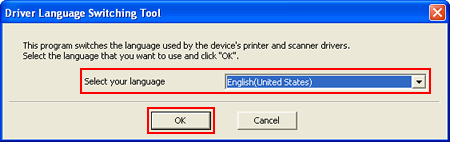
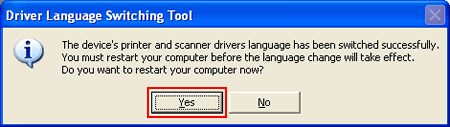




_10.jpg)